
Table des matières:
- Auteur John Day [email protected].
- Public 2024-01-30 09:07.
- Dernière modifié 2025-01-23 14:46.
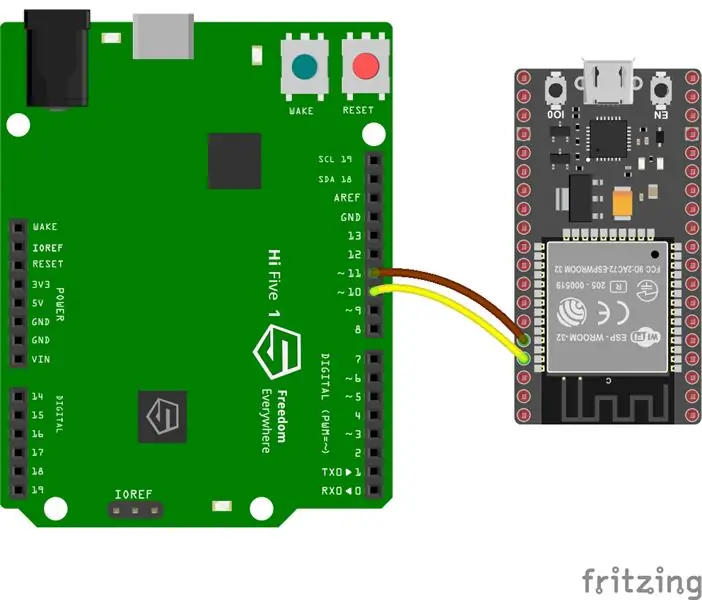
La HiFive1 est la première carte RISC-V compatible Arduino construite avec le processeur FE310 de SiFive. La carte est environ 20 fois plus rapide que l'Arduino UNO, mais comme la carte UNO, HiFive1 manque de connectivité sans fil. Heureusement, il existe plusieurs modules peu coûteux sur le marché pour pallier cette limitation.
Dans mes précédents tutoriels, nous avons vu comment ajouter une connectivité WiFi minimaliste via les commandes AT ou atteindre une accessibilité mondiale avec le courtier MQTT.
Dans ce didacticiel, nous ajouterons une capacité de serveur Web au HiFive1. Tout appareil du réseau local pourra communiquer avec le serveur Web à l'aide d'un navigateur Web.
Ce projet montre comment contrôler la LED RVB HiFive1 intégrée via une simple page Web.
Matériel nécessaire pour ce projet:
- Carte HiFive1 (peut être achetée ici)
- Module de développement ESP32 ou ESP8266 NodeMCU 1.0
- 4 fils de liaison
Étape 1: Configuration de l'environnement
Tout d'abord, vous avez besoin de l'IDE Arduino
1. Suivez les instructions pour installer le package Arduino de la carte HiFive1 et le pilote USB.
2. Installez le package de carte ESP32 ou ESP8266 en ajoutant une URL appropriée au "Fichier->Préférences->Gestionnaire de cartes supplémentaires":
ESP8266 -
ESP32 -
Étape 2: Câblage de l'ESP32
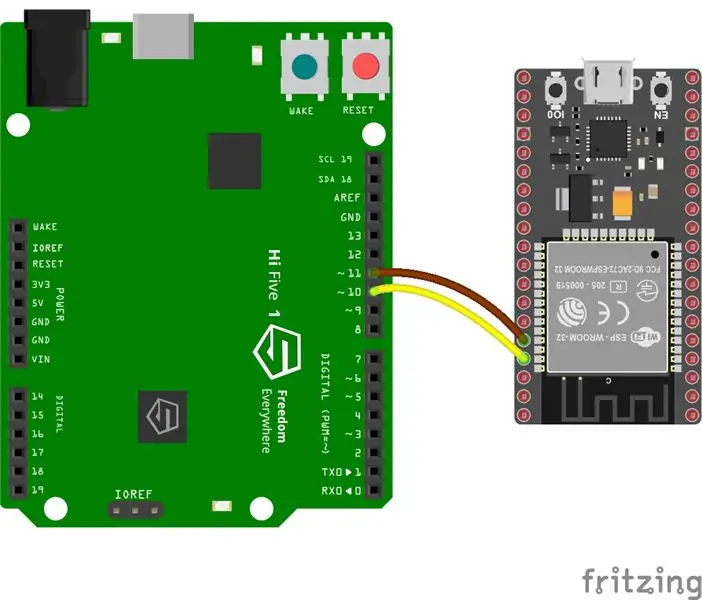
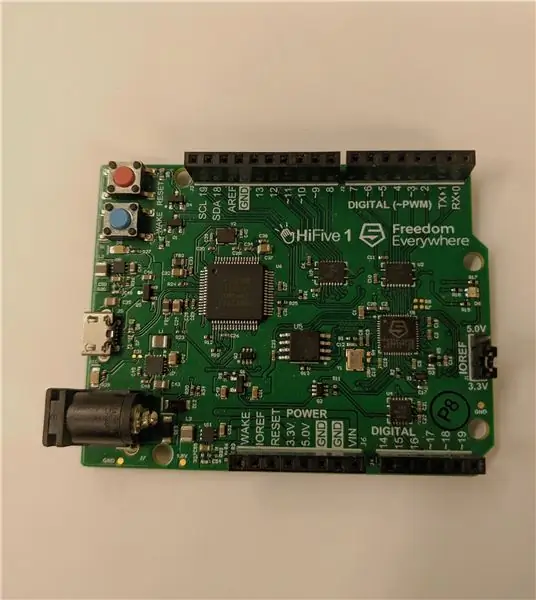

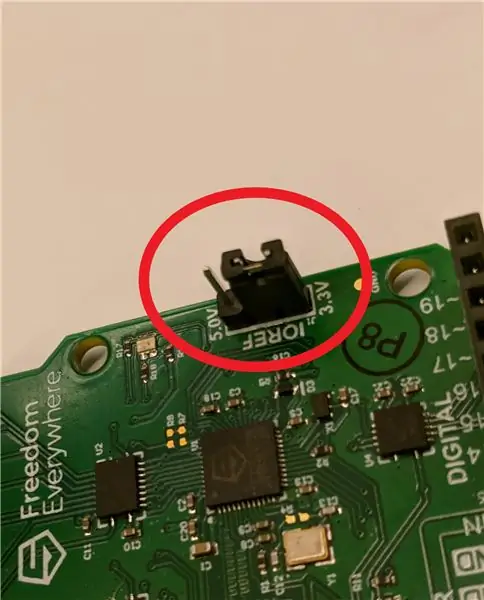
Si vous utilisez un ESP8266, passez à l'étape 3.
Connectez les fils volants de la manière suivante:
GPIO 10 (HiFive1) - > Tx (ESP32)
GPIO 11 (HiFive1) -> Rx (ESP32)
Assurez-vous que le cavalier IOREF est réglé sur 3.3v.
Étape 3: Câblage de l'ESP8266
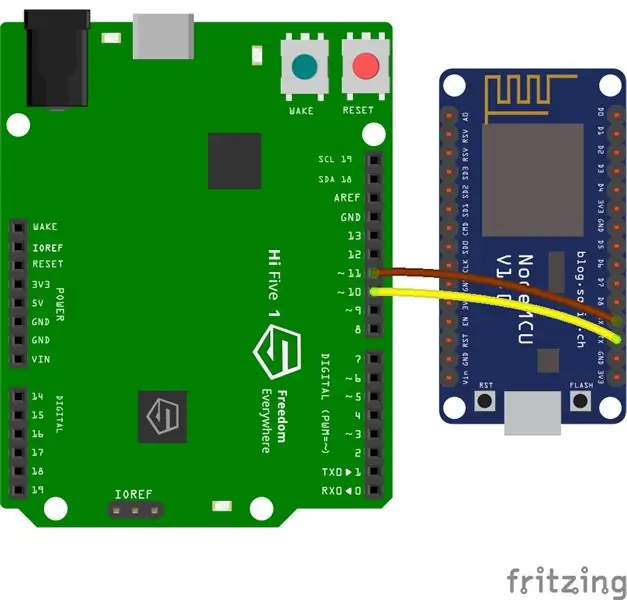
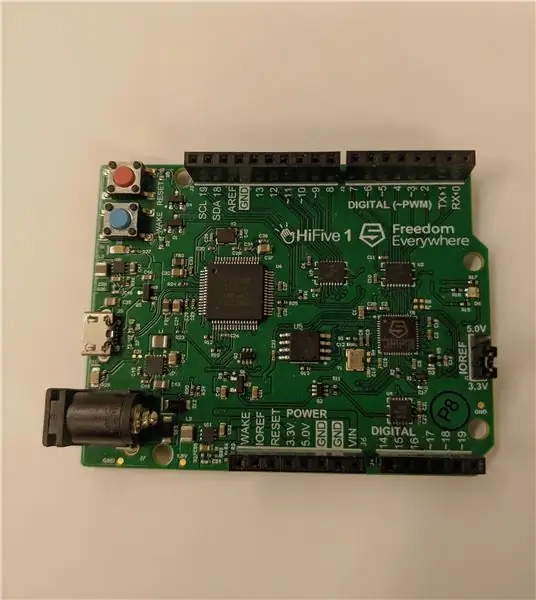

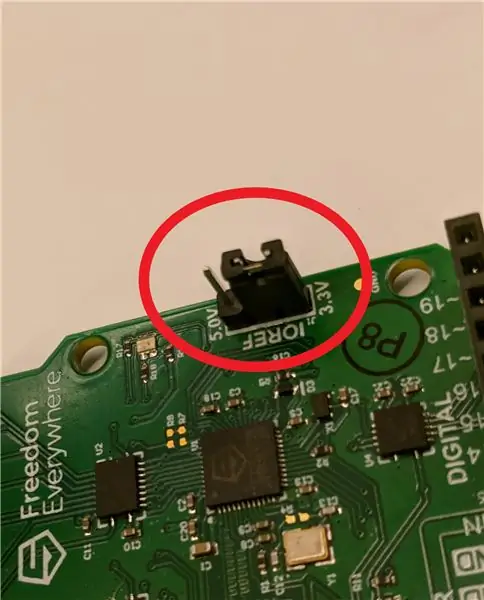
Connectez les cavaliers de la manière suivante:
GPIO 10 (HiFive1) - > Tx (ESP8266)
GPIO 11 (HiFive1) -> Rx (ESP8266)
Assurez-vous que le cavalier IOREF est réglé sur 3.3v.
Étape 4: Programmation
Code HiFive1:
Avant de programmer, réglez "Tools->Board" sur "HiFive1", "Tools->CPU Clock Frequency" sur "256MHz PLL", "Tools->Programmer" sur "SiFive OpenOCD" et définissez le bon port série.
Code ESP32/8266:
Pendant la programmation, la carte ESP doit avoir les broches matérielles Rx et Tx déconnectées.
Une fois le code téléchargé avec succès, reconnectez les broches Rx et Tx sur l'ESP pour assurer la communication entre le HiFive1 et l'ESP.
Pour ESP32 - Définissez les "Outils-> Carte" sur "ESP32 Dev Module", les "Outils-> Programmer" sur "AVRISP mkll" et définissez le bon port série.
Pour ESP8266 - Définissez "Outils-> Carte" sur "NodeMCU 1.0 (module ESP-12E)", "Outils-> Programmer" sur "AVRISP mkll" et définissez le bon port série.
Étape 5: Résultat final
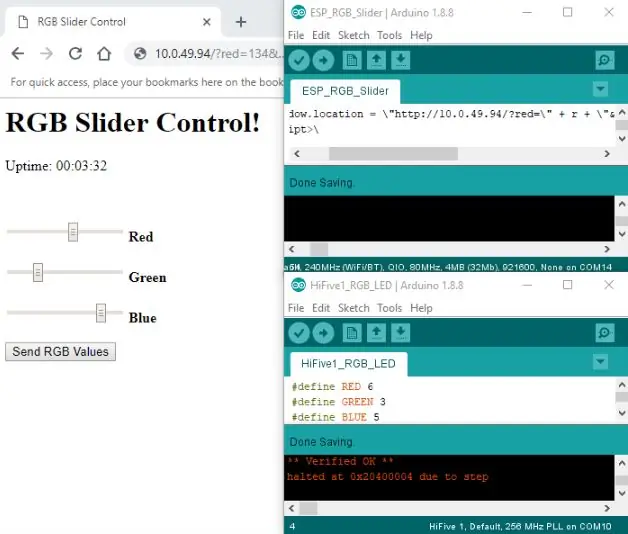

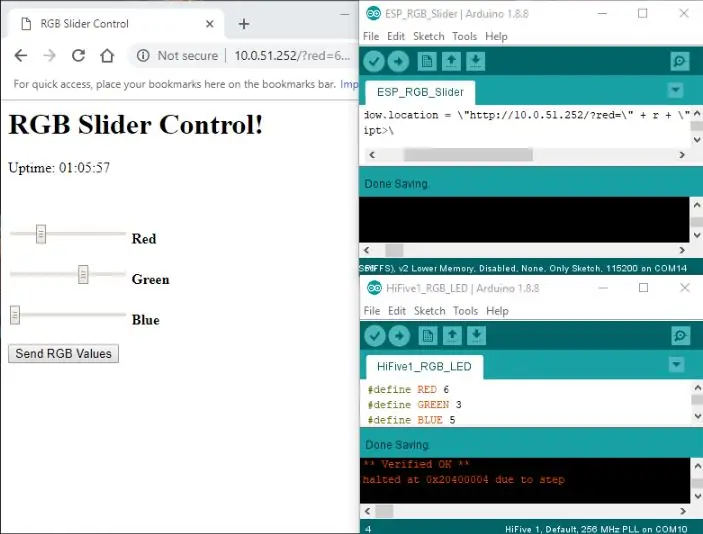

Pour vous connecter à la page Web ESP, ouvrez un navigateur sur votre PC ou appareil mobile et entrez l'adresse IP (vous pouvez trouver l'adresse IP en décommentant la ligne avec WiFi.localIP() dans la fonction de configuration. N'oubliez pas de re- commentez la ligne après avoir trouvé l'IP pour que le croquis fonctionne correctement).
Dans mon cas, les adresses IP étaient: ESP32 - 10.0.49.94 et ESP8266 - 10.0.51.252.
Réglez le débit en bauds de votre moniteur série sur 115200 utilisé dans le croquis.
Votre page finale devrait ressembler aux images ci-jointes.
Conseillé:
Tutoriel : Comment utiliser ESP32-CAM dans un serveur Web de streaming vidéo : 3 étapes

Tutoriel : Comment utiliser ESP32-CAM dans un serveur Web de streaming vidéo : Description : ESP32-CAM est une carte de développement de vision IoT sans fil ESP32 dans un très petit facteur de forme, conçue pour être utilisée dans divers projets IoT, tels que les appareils intelligents domestiques, industriels contrôle sans fil, surveillance sans fil, identification sans fil QR
Tutoriel HiFive1 Arduino avec module Bluetooth HC-05 : 7 étapes

Tutoriel HiFive1 Arduino avec module Bluetooth HC-05 : HiFive1 est la première carte RISC-V compatible Arduino construite avec le processeur FE310 de SiFive. La carte est environ 20 fois plus rapide qu'Arduino UNO et comme UNO manque de connectivité sans fil. Heureusement, il existe plusieurs modules peu coûteux
Tutoriel de la carte Arduino HiFive1 avec module WiFi ESP-01 : 5 étapes

Tutoriel de la carte Arduino HiFive1 avec module WiFi ESP-01 : La HiFive1 est la première carte RISC-V compatible Arduino construite avec le processeur FE310 de SiFive. La carte est environ 20 fois plus rapide que l'Arduino UNO, mais comme la carte UNO, elle manque de toute connectivité sans fil. Heureusement, il existe plusieurs
Horloge d'animation SMART LED connectée au Web avec panneau de commande Web, synchronisation du serveur de temps : 11 étapes (avec images)

Horloge d'animation SMART LED connectée au Web avec panneau de commande Web, synchronisation du serveur de temps : l'histoire de cette horloge remonte à plus de 30 ans. Mon père a lancé cette idée quand j'avais à peine 10 ans, bien avant la révolution des LED - à l'époque où les LED atteignaient 1/1000 de la luminosité de leur éclat aveuglant actuel. Une véritable
Système de feux tricolores à 4 voies utilisant 5 modules Arduinos et 5 modules sans fil NRF24L01 : 7 étapes (avec photos)

Système de feux de circulation à 4 voies utilisant 5 Arduinos et 5 modules sans fil NRF24L01 : il y a peu de temps, j'ai créé un Instructable détaillant une seule paire de feux de circulation sur une planche à pain. J'ai également créé un autre Instructable montrant le cadre de base pour l'utilisation d'un module sans fil NRF24L01. Ceci m'a fait réfléchir! Il y a pas mal de
